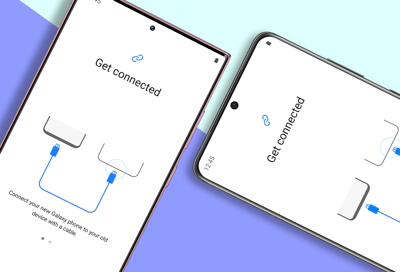Valitse sinulle sopivin menetelmä ja seuraa ohjeita huolellisesti varmistaaksesi arvokkaiden tietojesi onnistuneen siirron.

Tietojen siirtäminen Samsung-puhelimesta toiseen voi olla pelottava tehtävä, varsinkin jos sinulla on paljon yhteystietoja ja valokuvia. Tässä artikkelissa keskustelemme joistakin kattavimmista ja parhaista kehyksistä yhteystietojen ja valokuvien siirtämiseen Samsungista Samsung S23:een. Esittelemme myös ohjelmistotyökalun nimeltä Android Data Recovery, joka voi auttaa tietojen palauttamisessa ja siirtämisessä.
Ohjelista:
Tapa 1: Siirrä yhteystiedot/valokuvat Samsung Smart Switchillä
Tapa 2: Siirrä yhteystiedot/kuvat Google-tilin synkronoinnin avulla
Tapa 3: Siirrä yhteystiedot/kuvat Mobile Transferin avulla
Tapa 4: Siirrä yhteystiedot/kuvat Bluetoothin avulla
Tapa 5: MicroSD-kortti
Kuinka varmuuskopioida Samsung-puhelintiedot helposti
Tapa 1: Siirrä yhteystiedot/valokuvat Samsung Smart Switchillä
Samsung Smart Switch on ilmainen työkalu, jonka avulla käyttäjät voivat siirtää tietoja Samsung-laitteiden välillä. Tässä on vaiheet yhteystietojen ja valokuvien siirtämiseen Samsung Smart Switch -sovelluksella:
- Lataa ja asenna Samsung Smart Switch molempiin Samsung-laitteisiin.
- Avaa sovellus molemmissa puhelimissa.
- Valitse vanhassa Samsung-puhelimessa "Lähetä tiedot" ja sitten "Langaton".
- Valitse uudessa Samsung S23:ssa "Vastaanota tiedot" ja sitten "Langaton".
- Valitse vanhassa Samsung-puhelimessa siirrettävät tiedot, kuten yhteystiedot ja valokuvat.
- Odota, että siirto on valmis.
Tapa 2: Siirrä yhteystiedot/kuvat Google-tilin synkronoinnin avulla
Jos olet synkronoinut yhteystietosi ja valokuvasi Google-tilisi kanssa, voit siirtää ne helposti uuteen Samsung S23 -puhelimeen. Tässä ovat vaiheet:
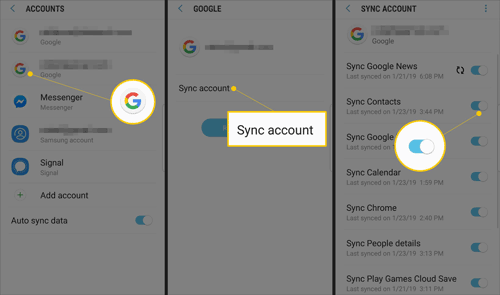
- Siirry vanhassa Samsung-puhelimessa kohtaan "Asetukset" ja valitse sitten "Tilit ja varmuuskopiointi".
- Valitse "Tilit" ja valitse sitten Google-tilisi.
- Varmista, että "Synkronoi yhteystiedot"- ja "Synkronoi valokuvat" -vaihtoehdot ovat käytössä.
- Odota, että synkronointiprosessi on valmis.
- Kirjaudu uudessa Samsung S23:ssa Google-tilillesi ja odota, että yhteystiedot ja valokuvat synkronoidaan.
Tapa 3: Siirrä yhteystiedot/kuvat Mobile Transferin avulla
SyncRestore Mobile Transferin avulla voit siirtää monenlaisia tietotyyppejä, kuten yhteystietoja, viestejä, puhelulokeja, valokuvia, videoita, musiikkia ja paljon muuta. Voit myös siirtää tietoja puhelimesta toiseen vain muutamalla napsautuksella, mikä tekee siitä nopean ja helpon ratkaisun ihmisille, jotka haluavat vaihtaa uuteen puhelimeen tai varmuuskopioida tietonsa.
Yksi SyncRestore Mobile Transferin pääominaisuuksista on sen kyky siirtää tietoja eri alustojen välillä, mukaan lukien iOS ja Android ja päinvastoin. Tämä tarkoittaa, että voit helposti siirtää tietoja iPhonesta uuteen Android-laitteeseen tai päinvastoin menettämättä mitään tärkeitä tietojasi.
SyncRestore Mobile Transfer tukee myös laajaa valikoimaa laitteita, mukaan lukien Samsungin, Applen, LG:n, Huawein ja muiden suosittuja malleja. Tämä varmistaa, että voit käyttää ohjelmistoa laitteestasi riippumatta.
Puhelimesta puhelimeen -siirtoominaisuuksien lisäksi SyncRestore Mobile Transfer mahdollistaa myös tietojesi varmuuskopioimisen ja palauttamisen. Tämä tarkoittaa, että voit luoda varmuuskopion tiedoistasi tietokoneellesi ja palauttaa ne myöhemmin tarvittaessa.
Kaiken kaikkiaan SyncRestore Mobile Transfer on kattava puhelimesta puhelimeen siirtoohjelmisto, joka tarjoaa nopean ja helpon ratkaisun tiedonsiirtoon iOS- ja Android-laitteiden välillä. Se on ihanteellinen ratkaisu ihmisille, jotka haluavat vaihtaa uuteen puhelimeen, varmuuskopioida tietojaan tai siirtää tietoja eri alustojen välillä.
SyncRestore Mobile Transferin avulla voit siirtää tietoja puhelimesta toiseen seuraavasti:
- Lataa ja asenna SyncRestore Mobile Transfer tietokoneellesi.
- Käynnistä ohjelma ja valitse "Phone Transfer" pääliittymästä.
- Liitä molemmat puhelimet tietokoneeseen USB-kaapeleilla. Kun puhelimet tunnistetaan, ne näkyvät pääliittymässä.
- Valitse siirrettävät tietotyypit, kuten yhteystiedot, viestit, valokuvat, videot ja musiikki.
- Valitse lähdepuhelin (puhelin, jonka tiedot haluat siirtää) ja kohdepuhelin (puhelin, johon haluat siirtää tiedot).
- Napsauta "Aloita siirto" aloittaaksesi siirtoprosessin.
- Odota, että siirtoprosessi on valmis. Tietojen siirtoon kuluva aika riippuu siirrettävien tietojen määrästä.
- Kun siirto on valmis, irrota molemmat puhelimet tietokoneesta ja tarkista kohdepuhelin varmistaaksesi, että tietojen siirto on onnistunut.



Tapa 4: Siirrä yhteystiedot/kuvat Bluetoothin avulla
Voit myös siirtää yhteystietoja ja valokuvia Samsung-laitteiden välillä Bluetoothin avulla. Tässä ovat vaiheet:
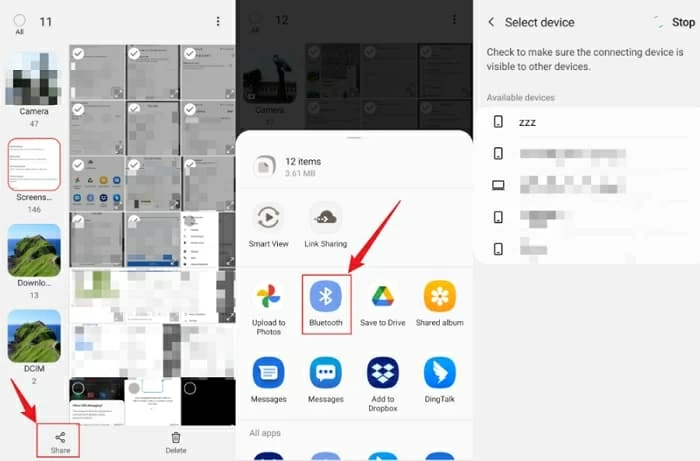
- Ota Bluetooth käyttöön molemmissa Samsung-laitteissa.
- Siirry vanhassa Samsung-puhelimessa kohtaan "Yhteystiedot" tai "Galleria" ja valitse siirrettävät yhteystiedot tai valokuvat.
- Napauta "Jaa" ja valitse sitten "Bluetooth".
- Valitse uudessa Samsung S23:ssa vanha Samsung-puhelin käytettävissä olevien Bluetooth-laitteiden luettelosta.
- Hyväksy tiedostonsiirto molemmissa puhelimissa ja odota, että siirto on valmis.
Tapa 5: MicroSD-kortti
Jos molemmissa puhelimissa on microSD-korttipaikka, voit käyttää microSD-korttia tiedonsiirtoon. Tässä ovat vaiheet:
- Aseta microSD-kortti vanhaan puhelimeen ja siirrä haluamasi tiedot kortille.
- Poista kortti vanhasta puhelimesta ja aseta se uuteen puhelimeen.
- Siirry uudessa puhelimessa kohtaan "Asetukset" ja valitse "Tallennustila".
- Valitse "SD-kortti" ja valitse sitten siirrettävät tiedot, kuten yhteystiedot ja valokuvat.
- Napauta "Kopioi" ja odota prosessin valmistumista.
Johtopäätös
Yhteystietojen ja valokuvien siirtäminen Samsungista Samsung S23:een on helppoa ja voidaan tehdä useilla tavoilla. Voit käyttää MobieSynciä, Samsung Smart Switchiä, Google-tiliäsi, Bluetoothia tai microSD-korttia. Valitse sinulle sopivin menetelmä ja seuraa ohjeita huolellisesti varmistaaksesi arvokkaiden tietojesi onnistuneen siirron.
Kuinka varmuuskopioida Samsung-puhelintiedot helposti
Samsung-puhelimen tietojen varmuuskopiointi on olennainen vaihe sen varmistamiseksi, että tärkeät tiedostosi ja tietosi ovat turvassa, jos puhelimesi katoaa, varastetaan tai vahingoittuu. Tässä on muutamia helppoja ohjeita Samsung-puhelimen tietojen varmuuskopioimiseksi:
Tapa 1: Samsung Cloud
Samsung Cloud on ilmainen pilvitallennuspalvelu, joka on esiasennettu useimpiin Samsung-puhelimiin. Näin voit käyttää sitä tietojen varmuuskopiointiin:
- Siirry Samsung-puhelimesi kohtaan "Asetukset" ja valitse "Pilvi ja tilit".
- Valitse "Samsung Cloud" ja sitten "Varmuuskopioi tiedot".
- Valitse tiedot, jotka haluat varmuuskopioida, kuten yhteystiedot, valokuvat ja viestit.
- Napauta "Varmuuskopioi nyt" ja odota, että prosessi on valmis.
Tapa 2: Google Drive
Google Drive on suosittu pilvitallennuspalvelu, joka tarjoaa 15 Gt ilmaista tallennustilaa. Näin voit käyttää sitä Samsung-puhelimen tietojen varmuuskopioimiseen:
- Lataa Google Drive -sovellus Google Play Kaupasta.
- Avaa sovellus ja kirjaudu sisään Google-tilillesi.
- Napauta "+" -painiketta ja valitse "Lataa".
- Valitse tiedot, jotka haluat varmuuskopioida, kuten yhteystiedot, valokuvat ja videot.
- Napauta "Lataa" ja odota prosessin valmistumista.
Tapa 3: Samsung Smart Switch
Samsung Smart Switch ei vain auta sinua siirtämään tietoja Samsung-puhelimien välillä, vaan mahdollistaa myös tietojen varmuuskopioimisen. Käytä sitä seuraavasti:
- Lataa ja asenna Samsung Smart Switch tietokoneellesi.
- Liitä Samsung-puhelimesi tietokoneeseen USB-kaapelilla.
- Avaa Samsung Smart Switch ja valitse "Varmuuskopioi".
- Valitse tiedot, jotka haluat varmuuskopioida, kuten yhteystiedot, valokuvat ja viestit.
- Napsauta "Varmuuskopioi" ja odota prosessin valmistumista.
Johtopäätös
Samsung-puhelimen tietojen varmuuskopiointi on välttämätöntä tärkeiden tiedostojen ja tietojen menettämisen estämiseksi. Voit varmuuskopioida tietosi helposti käyttämällä Samsung Cloudia, Google Drivea, Samsung Smart Switchiä tai kolmannen osapuolen varmuuskopiointiohjelmistoa. Valitse tarpeisiisi ja mieltymyksiisi sopiva menetelmä ja noudata ohjeita huolellisesti varmistaaksesi onnistuneen varmuuskopioinnin.
Puhelimesta puhelimeen siirron lisäksi SyncRestore Mobile Transfer mahdollistaa myös tietojen varmuuskopioimisen ja palauttamisen. Ohjelmiston käyttäminen puhelintietojen varmuuskopiointiin on seuraava:

- Käynnistä SyncRestore Mobile Transfer ja valitse "Varmuuskopioi puhelimesi".
- Liitä puhelin tietokoneeseen USB-kaapelilla.
- Valitse tietotyypit, jotka haluat varmuuskopioida, kuten yhteystiedot, viestit, valokuvat, videot ja musiikki.
- Valitse varmuuskopiointipaikka tietokoneeltasi ja napsauta "Aloita varmuuskopiointi".
- Odota, että varmuuskopiointi on valmis.
- Kun varmuuskopiointi on valmis, irrota puhelin tietokoneesta ja tarkista tietokoneen varmuuskopiointikansio varmistaaksesi, että varmuuskopiointi onnistui.
Voit palauttaa tietosi varmuuskopiosta seuraavasti:
- Käynnistä SyncRestore Mobile Transfer ja valitse "Palauta varmuuskopioista".
- Liitä puhelin tietokoneeseen USB-kaapelilla.
- Valitse varmuuskopiotiedosto, josta haluat palauttaa ja napsauta "Aloita palautus".
- Valitse palautettavat tietotyypit ja napsauta "Aloita palautus" uudelleen.
- Odota, että palautusprosessi on valmis.
- Kun palautus on valmis, irrota puhelin tietokoneesta ja tarkista puhelin varmistaaksesi, että tiedot on palautettu onnistuneesti.